很多朋友对于笔记本电脑如何分盘和新笔记本电脑如何分盘不太懂,今天就由小编来为大家分享,希望可以帮助到大家,下面一起来看看吧!
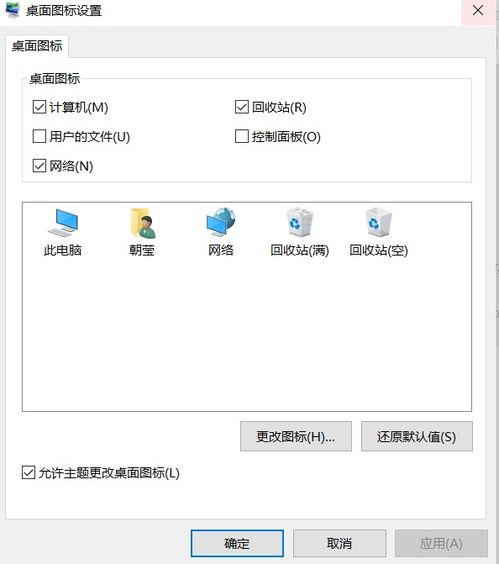
可以通过系统自带工具分区
通过搜索框输入或右击Windows菜单选择进入“磁盘管理”,右击C盘选择压缩卷:
提示“正在查询卷以获取可用压缩空间,请稍后…”耐心等待片刻后出现可用压缩空间大小。以压缩300GB出来为例,计算300GB*1024=307200,在此基础上多加10MB或者20MB,防止被分区表占去空间后分出299.9GB不美观。
点击压缩后出现未分配的空间,右击选择“新建简单卷”
根据提示下一步,如果只分一个盘容量不需要改,如果想将未分配空间再分成多个区,就先写当前分区所需要的容量大小。
这里的驱动器号默认为E(因为D盘已经被光驱占用了。有强迫症的朋友们,可以回到磁盘管理页面右击光驱,选择更改驱动器号和路径,将D改为后面的字母,将D的位置留出来,然后此处可将E盘改成D盘)
在“卷标”处输入分区命名后选下一步(后续也可在【此电脑】中右击进行重命名)
点击完成后等待片刻,大功告成
步骤1.在“此电脑”上右键点击,选择“管理”,然后在“计算机管理”窗口的左侧列表中选择“磁盘管理”。在Windows 10中也可以右键点击开始菜单,直接选择“磁盘管理”功能。
步骤2.在分区列表中,右键点击希望重新分区的部分,选择“压缩卷”,系统经过分析后会给出可用压缩容量。
步骤3.输入希望分出的容量大小
注意,如果是系统盘的话,应该留下至少50GB的容量。确定容量后,点击“压缩”,完成后会看到分区列表中增加了一块未分区的自由空间。
*这里要注意:因为Windows系统按照1024MB=1GB计算,而硬盘厂商们是按照1000MB=1GB换算,如果直接输入100000MB是得不到100GB分区的。
步骤4.建立简单卷
重新划分为一个或多个分区都可以。只要右键点击空间,选择“新建简单卷”,再按提示“下一步”就可以了。
步骤5.分配容量给其他分区
对于未分配空间,也能选择把它指派给任一已存在的分区,在选中的分区上右键点击,选择“扩展卷”,然后按提示操作即可。
联想笔记本硬盘分区步骤:
1、打开电脑,在开始菜单中找到“控制面板”选项并打开,在弹出的页面中,右上方有个“查看方式”选项,并且选择其中的“大图标”选项。之后你就可以在这个页面中轻松找到“管理工具”选项,并打开。
2、打开“管理工具”页面之后,选择其中的“计算机管理”选项,并双击打开这个选项。
3、在“计算机管理”页面中,在左侧找到“存储”选项并展开,选择其下面的“磁盘管理”选项。
4、点击选择“磁盘管理”选项,在页面的右侧就会看到联想笔记本硬盘的分区情况。
5、选在你需要修改的分区,鼠标右击选择“压缩卷”。系统就会自动查询,然后会弹出“压缩”窗口,然后在这个窗口里面可以根据自己的需求更改分区的大小。
6、在设置好分区大小之后,点击“压缩”按钮,这时候,一个分区就变成了两个分区,而且分区的大小,也是按照你的设置更改的。
7、然后在新分区上,鼠标右击选择“新建简单卷”,然后一直点击“下一步”按钮,完成之后,就可以看到联想笔记本“计算机”中多出的分区。如果你想要多添加几个分区,可以按照上述步骤依次操作即可。
如果这个方法你觉得麻烦,也可以借助软件:
1、分区助手是一个很好用的软件,使用分区助手给电脑分区的时候操作更加简单。首先我们现在电脑上下载一个分区助手,并安装打开。我们可以看到电脑当前硬盘的分区情况。
2、如果电脑中之后一个分区的话,在确定好C盘的空间之后,需要把多余的空间分出来。首先选择C盘,在选择“调整/移动分区”。在弹出的“调整并移动分区”窗口中,在“分区大小”中输入C盘需要的大小值,然后点击“确定”按钮。
3、然后C盘后面会会显示一个“未分配空间”,然后再继续在这个“未分配”空间上操作,分出D盘、F盘、E盘等。












 相关攻略
相关攻略
 近期热点
近期热点
 最新攻略
最新攻略